PHP 편집자 Baicao가 Word에서 눈 보호 기능을 설정하는 방법을 소개합니다. 전자기기를 장시간 사용하게 되면서 눈 보호가 중요한 이슈가 되었습니다. Word에서는 간단한 설정을 통해 눈의 피로를 줄일 수 있습니다. 문서 배경색, 글꼴 크기, 밝기 등을 조정하는 것은 모두 눈을 보호하는 효과적인 방법입니다. 또한 Word에 내장된 읽기 모드와 다크 모드를 사용하면 시력을 효과적으로 보호할 수도 있습니다. 합리적인 설정으로 Word 사용 시 눈 건강을 보호할 수 있습니다.
새 버전의 WPS Office에서는 사용자가 문서 인터페이스에서 쉽게 찾아 활성화할 수 있는 [눈 보호 모드] 옵션이 메뉴 표시줄에 추가되었습니다. 이 모드는 문서 배경을 눈 보호 모드로 전환하지만 인쇄 결과의 품질에는 영향을 미치지 않습니다.

위의 운영 소프트웨어가 없으면 다음 작업을 수행하여 눈 보호 모드라는 단어를 켤 수 있습니다.
1. 먼저 워드 문서를 열고 워드 메뉴바에서 [디자인]을 선택합니다.
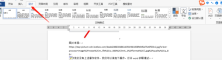
2. 툴바에서 [페이지 색상]을 선택하세요.

3. 드롭다운 옵션에서 [다른 색상]을 선택한 다음 다음 설정이 필요합니다. 색상 모드는 "RGB"이고 빨간색은 199, 녹색은 237로 설정됩니다. 파란색은 204입니다.

4. 설정이 완료되면 [확인]을 클릭하면 워드 문서의 인터페이스가 눈에 편안한 녹색으로 변한 것을 확인할 수 있습니다. . 아래 그림과 같이:

눈 보호 설정이라는 단어를 배웠나요? 직접 열 수 있는 최신 버전의 사무용 소프트웨어가 없는 경우 색상 설정 매개변수를 기억하고 언제든지 인터페이스를 조정하여 Word의 눈 보호 효과를 활성화할 수 있습니다.
위 내용은 단어로 눈 보호를 설정하는 방법의 상세 내용입니다. 자세한 내용은 PHP 중국어 웹사이트의 기타 관련 기사를 참조하세요!
 Excel에서 확인란 삽입 : 대화식 점검 목록 또는 할 일 목록 작성Apr 18, 2025 am 10:21 AM
Excel에서 확인란 삽입 : 대화식 점검 목록 또는 할 일 목록 작성Apr 18, 2025 am 10:21 AM이 자습서는 체크 박스를 사용하여 대화식 Excel 체크리스트, 할 일 목록, 보고서 및 차트를 만드는 방법을 보여줍니다. 진드기 상자 또는 선택 상자라고도하는 확인란은 옵션을 선택하거나 선택 해제하려면 클릭하는 작은 사각형입니다. 추가
 Excel Advanced Filter - 작성 및 사용 방법Apr 18, 2025 am 10:05 AM
Excel Advanced Filter - 작성 및 사용 방법Apr 18, 2025 am 10:05 AM이 튜토리얼은 Excel의 고급 필터의 힘을 공개하여 복잡한 기준에 따라 레코드를 검색하는 데 사용을 안내합니다. 더 간단한 필터링 작업을 처리하는 표준 자동 필터와 달리 Advanced Filter는 정확한 콘트로를 제공합니다.
 Excel에서 고급 필터를 사용하는 방법 - 공식이있는 기준 범위 예제Apr 18, 2025 am 09:05 AM
Excel에서 고급 필터를 사용하는 방법 - 공식이있는 기준 범위 예제Apr 18, 2025 am 09:05 AM이 자습서는 Excel에서 고급 필터를 사용하는 방법을 보여주고 사소한 필터를 만들기 위해 여러 가지 사소한 기준 범위 예제를 제공하여 케이스에 민감한 필터를 만들고 두 열의 일치 및 차이점을 찾아 더 작은 레코드를 추출합니다.
 Excel 필터 : 추가, 사용 및 제거 방법Apr 18, 2025 am 09:04 AM
Excel 필터 : 추가, 사용 및 제거 방법Apr 18, 2025 am 09:04 AM이 튜토리얼은 Excel에서 데이터를 효과적으로 필터링하는 방법을 보여줍니다. 검색 기능을 사용하여 필터링 텍스트, 숫자 및 날짜를 다루고 색상 또는 셀 값으로 필터링합니다. 또한 필터를 제거하고 일반적인 문제를 해결하는 방법을 보여 드리겠습니다.
 Excel 스프레드 시트에 모두 액세스 할 수있는 방법Apr 18, 2025 am 01:06 AM
Excel 스프레드 시트에 모두 액세스 할 수있는 방법Apr 18, 2025 am 01:06 AMExcel 테이블의 접근성을 향상시킵니다 : 실용 가이드 Microsoft Excel 통합 문서를 만들 때 특히 통합 문서를 다른 사람과 공유하려는 경우 모든 사람이 액세스 할 수 있도록 필요한 조치를 취하십시오. 이 안내서는이를 달성하는 데 도움이되는 몇 가지 실용적인 팁을 공유합니다. 설명 워크 시트 이름을 사용하십시오 Excel 통합 문서의 접근성을 향상시키는 한 가지 방법은 워크 시트의 이름을 변경하는 것입니다. 기본적으로 Excel 워크 시트는 Sheet1, Sheet2, Sheet3 등으로 명명됩니다.이 비 스크립트 번호 시스템은 ""클릭하면 새 워크 시트를 추가 할 때 계속됩니다. 워크 시트 내용을 설명하는 데 더 정확하게 워크 시트 이름을 변경하는 데 몇 가지 이점이 있습니다. 나르다
 Excel Paste Special : 값, 주석, 열 너비 등을 복사하는 바로 가기.Apr 17, 2025 am 11:54 AM
Excel Paste Special : 값, 주석, 열 너비 등을 복사하는 바로 가기.Apr 17, 2025 am 11:54 AM이 튜토리얼은 Excel의 페이스트 특수 기능의 힘을 잠금 해제하여 Paste 특수 단축키로 효율성을 크게 향상시키는 방법을 보여줍니다. 공동을 피하면서 값, 공식, 주석, 형식, 열 너비 등을 붙여 넣는 법을 배웁니다.
 Excel에서 여러 확인란을 추가, 복사 및 삭제하는 방법Apr 17, 2025 am 11:01 AM
Excel에서 여러 확인란을 추가, 복사 및 삭제하는 방법Apr 17, 2025 am 11:01 AM이 튜토리얼은 Excel에서 여러 확인란을 효율적으로 추가, 수정 및 삭제하는 방법을 보여줍니다. 지난주 체크리스트, 조건부 서식, 대화식 보고서 및 동적 차트에 대한 확인란을 사용하여 살펴 보았습니다. 이번 주에 우리는 다음에 집중할 것입니다
 Excel에 진드기 기호 (확인)를 삽입하는 방법Apr 17, 2025 am 09:53 AM
Excel에 진드기 기호 (확인)를 삽입하는 방법Apr 17, 2025 am 09:53 AM이 튜토리얼은 형식 및 계산 기술과 함께 체크 마크를 Excel에 삽입하는 6 가지 방법을 탐색합니다. Excel은 두 가지 체크 마크 유형의 대화 형 확인란과 진드기 기호를 제공합니다. 확인란은 마우스 클릭을 통해 선택/탈수를 허용합니다


핫 AI 도구

Undresser.AI Undress
사실적인 누드 사진을 만들기 위한 AI 기반 앱

AI Clothes Remover
사진에서 옷을 제거하는 온라인 AI 도구입니다.

Undress AI Tool
무료로 이미지를 벗다

Clothoff.io
AI 옷 제거제

AI Hentai Generator
AI Hentai를 무료로 생성하십시오.

인기 기사

뜨거운 도구

MinGW - Windows용 미니멀리스트 GNU
이 프로젝트는 osdn.net/projects/mingw로 마이그레이션되는 중입니다. 계속해서 그곳에서 우리를 팔로우할 수 있습니다. MinGW: GCC(GNU Compiler Collection)의 기본 Windows 포트로, 기본 Windows 애플리케이션을 구축하기 위한 무료 배포 가능 가져오기 라이브러리 및 헤더 파일로 C99 기능을 지원하는 MSVC 런타임에 대한 확장이 포함되어 있습니다. 모든 MinGW 소프트웨어는 64비트 Windows 플랫폼에서 실행될 수 있습니다.

SublimeText3 영어 버전
권장 사항: Win 버전, 코드 프롬프트 지원!

SublimeText3 중국어 버전
중국어 버전, 사용하기 매우 쉽습니다.

Eclipse용 SAP NetWeaver 서버 어댑터
Eclipse를 SAP NetWeaver 애플리케이션 서버와 통합합니다.

PhpStorm 맥 버전
최신(2018.2.1) 전문 PHP 통합 개발 도구






